Maven实战之旅第三篇——eclipse安装maven插件
Maven安装方式有三种,第一种是离线安装,用 link 的方式来安装,这种方式可拔性更好,可以随时将插件插上和拔下,非常方便。这里推荐一片写离线安装的博客
http://www.blogjava.net/fancydeepin/archive/2012/07/13/382965.html
第二种使用eclipse的marketPlace,help->eclipse marketplace->serch->在find框中输入maven,选择相应的版本即可。
第三种使用链接下载:这种方式网上说的较少,主要是安装要耗费较多的时间,我就赘述一下吧。
Help->Install New SoftWare
点击add,name输入m2eclipse(这里可以随便输入,输入名字实际上是为了eclipse方便管理安装的插件,重要的是下面的location),在location输入下载eclipse 的maven插件,下载地址可以这样获取
点击连接:http://www.eclipse.org/m2e/index.html 进入网站后点击download,拉到最下面可以看到很多eclipse maven插件的版本和发布时间,选在其中一个版本复制链接即可。
这里我们选择1.6.2版本即可,然后将复制好的链接粘贴到location处,点击OK
点击select all
然后一路next,最后会看到安装插件的进度条,时间有点儿长,耐心等待吧。
安装完后你要重启eclipse,为了使得Eclipse中安装的Maven插件,同windows中安装的那个相同,需要让eclipse中的maven重新定位一下,点击Window -> Preference -> Maven -> Installation -> Add进行设置,此处你可以看到有一个eclipse自带的maven,这个eclipse自带的maven由于版本很低通常没什么用,所以我们才需要进行手动设置成我们自己需要的maven,点击add后,选择你之前maven的解压路径,添加完后勾上我们配置的maven。
配置完maven后还要配置相应的settings,点击maven下的user settings,点击browser选择maven解压路径下conf文件夹下的settings.xml文件,点击apply->ok即可
至此eclipse安装maven插件就完成了








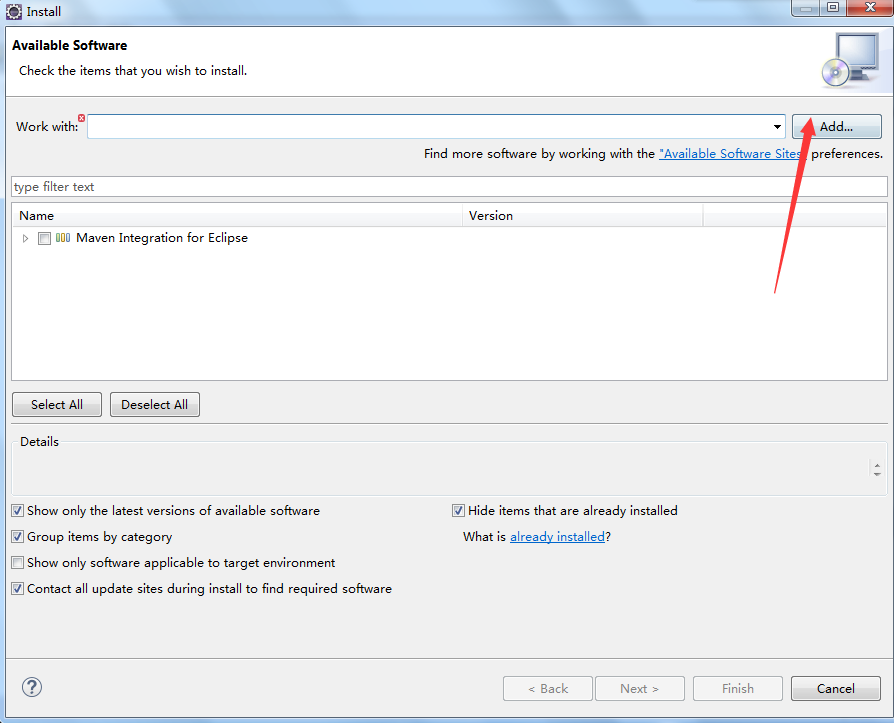
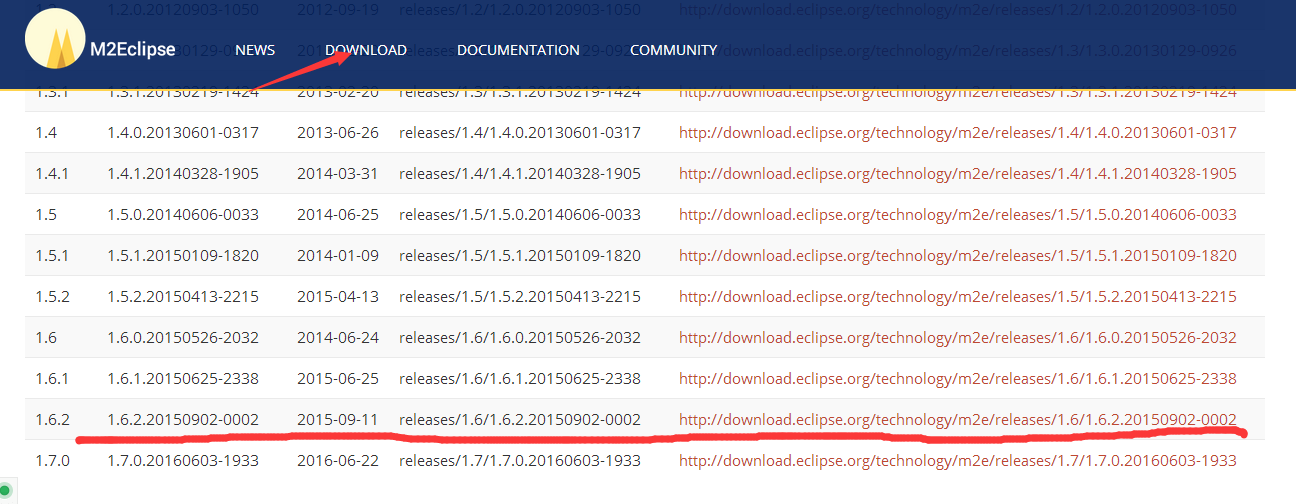
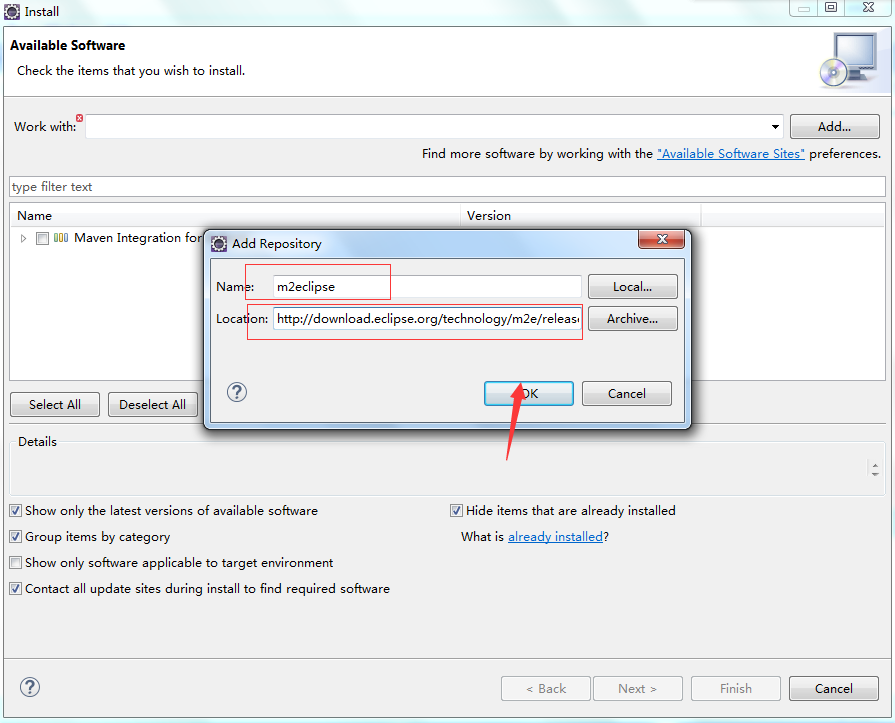


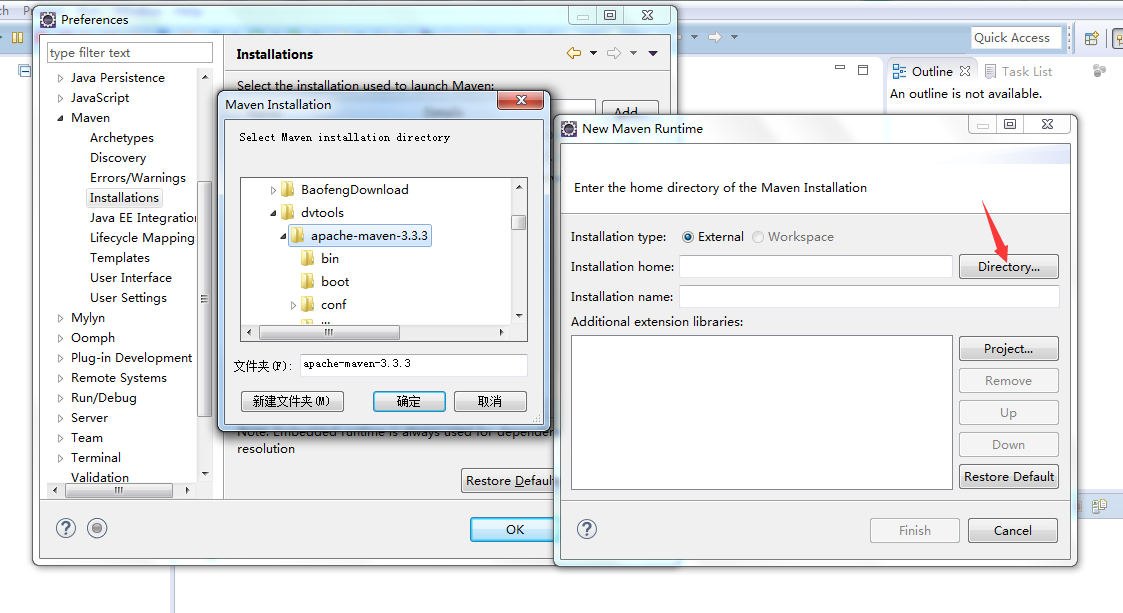
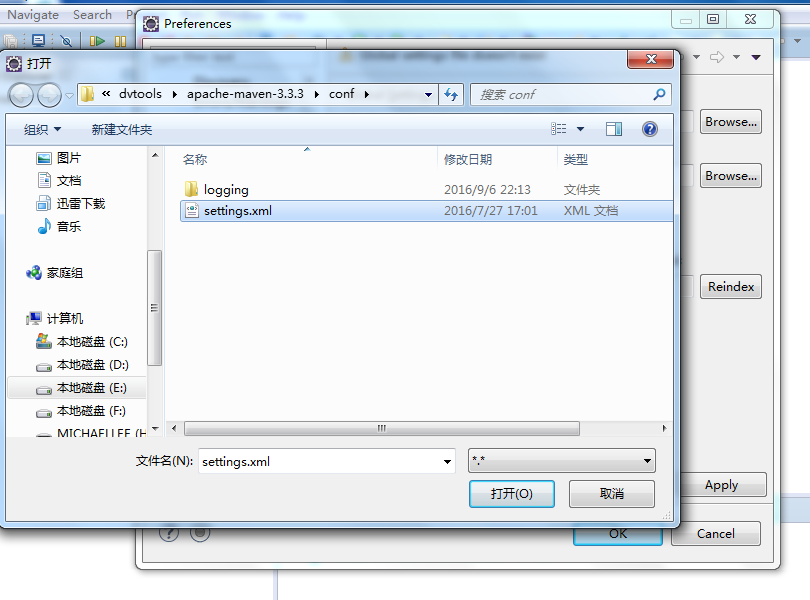














 297
297

 被折叠的 条评论
为什么被折叠?
被折叠的 条评论
为什么被折叠?








